بهترین نرم افزار پی دی اف واژه شمار و ابزار آنلاین
این پست به شما نشان می دهد که چگونه کلمات را در PDF بشمارید(how to count words in PDF) . ما چند ابزار رایگان و ساده پی دی اف واژه شمار(PDF word counter) را پوشش داده ایم . در حالی که ابزارهای PDF خوان بسیار خوبی برای استفاده وجود دارد، آنها به شمارش تعداد کلمات یک فایل PDF کمکی نمی کنند . در چنین ابزارهایی فقط تعداد کل صفحات قابل مشاهده است. بنابراین، ما این لیست را برای کمک به شما در یافتن تعداد کلمات موجود در فایل های PDF ایجاد کرده ایم .
توجه داشته باشید که اگر PDF(PDF) اسکن شود یا متنی در تصاویر وجود داشته باشد ، بسیاری از این ابزارهای کلمه شمارنده PDF کمکی نمی کنند . در این صورت، ابتدا باید PDF اسکن شده را به PDF قابل جستجو تبدیل کنید(convert scanned PDF to searchable PDF) تا تعداد کلمات را بشمارید.
نرم افزار و ابزارهای آنلاین کلمه شمارنده PDF رایگان
این پست شامل 2 سرویس آنلاین رایگان و 3 نرم افزار رایگان برای شمارش کلمات در PDF است. اینها هستند:
- CountWordsFree
- کنیس کانتر
- شمارش هر چیزی
- فاکسیت ریدر
- Windows PowerShell.
1] CountWordsFree
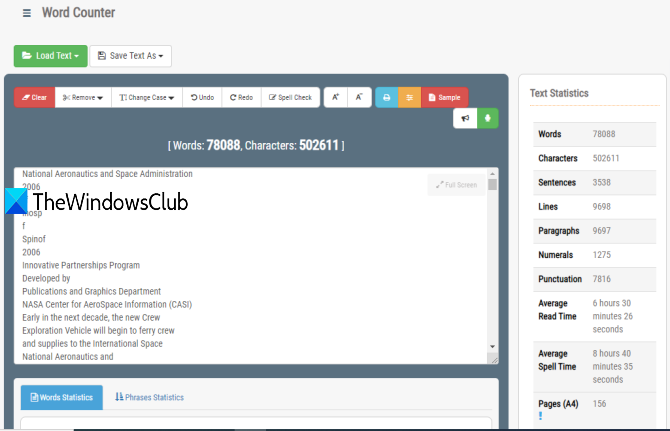
خدمات CountWordsFree(CountWordsFree) گزینه های زیادی را به ارمغان می آورد. این شمارشگر کلمات PDF(PDF) آنلاین همچنین به شما امکان می دهد کلمات ePub، DOCX ، DOC ، Excel ، HTML ، TXT ، XLSX ، XLS ، JSON ، XML و فایل های فرمت دیگر را بشمارید. این آمار متن دقیق را برای یک PDF یا یک سند آپلود شده دیگر نشان می دهد. می توانید تعداد کلمات، جملات، کاراکترها، علائم نگارشی، خطوط، اعداد و پاراگراف ها را بررسی کنید. میانگین زمان خواندن و زمان املا نیز توسط این سرویس ارائه می شود. همچنین می توانید تعداد دفعاتی که یک کلمه در سند آمده است را مشاهده کنید. بنابراین، گزینه های بسیار خوبی وجود دارد.
صفحه اصلی(Open the homepage) این کلمه شمارنده PDF را باز کنید و از دکمه (PDF)Load Text برای اضافه کردن PDF از دیسک استفاده کنید. همچنین می توانید URL یک (URL)PDF آنلاین را اضافه کنید . هنگامی که PDF آپلود شد، آن PDF را پردازش می کند و سپس نتایج را نشان می دهد. در قسمت سمت راست، آمار متن و در قسمت پایین، آمار کلمات و عبارات را نشان می دهد.
یکی دیگر از ویژگی هایی که به نظر من بسیار مفید است این است که می توانید متن(edit the text) یک PDF آپلود شده را ویرایش کنید و سپس از دکمه Save Text As برای ذخیره آن به عنوان (Save Text As)فایل Word(Word) ، ePub، PDF ، TXT یا FB2 استفاده کنید.
2] کنیس کانتر
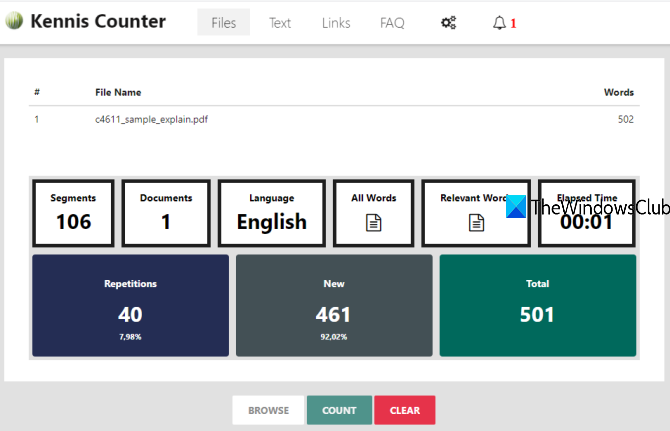
Kennis Counter همچنین به شمارش کلمات در PDF ، DOCX ، DOC ، RTF ، TXT ، XLSX ، XML و غیره کمک میکند. همچنین میتواند تعداد کلمات موجود در فایلهای PPT ، PPTX ، HTML ، ODT ، ePub و zip را نشان دهد. ویژگی که آن را کمی مفیدتر می کند این است که می توانید کلمات را در چندین سند PDF با هم بشمارید(count words in multiple PDF documents together) . لیست تمام کلمات، طول کلمه، و وقوع هر کلمه نیز توسط این کلمه شمار آنلاین PDF ارائه شده است.
جدای از آن، همچنین میتواند تعداد پاراگرافها، زبان سند PDF ، درصد تکرار کلمات و کلمات مرتبط را در PDF یا فایل آپلود شده دیگری نشان دهد.
این لینک(This link) صفحه پیشخوان کلمه خود را باز می کند. در آنجا، از دکمه BROWSE برای آپلود یک یا چند سند PDF استفاده کنید. وقتی PDF آپلود شد، دکمه COUNT را فشار دهید. پس از آن، آمار را نشان می دهد.
3] هر چیزی را بشمار
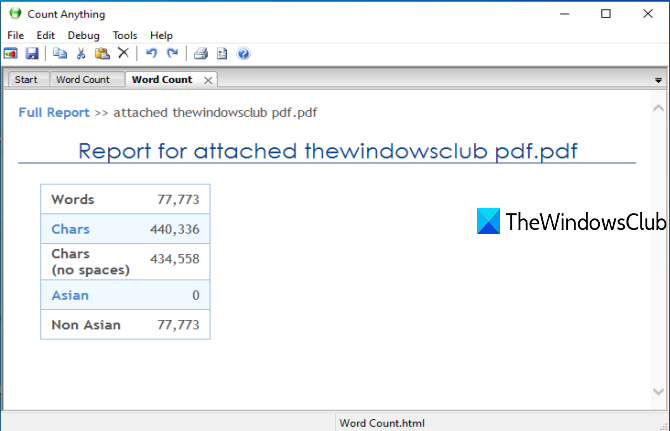
Count Anything یک ابزار انبوه شمارش کلمه PDF(bulk PDF word counter) است. میتوانید چندین فایل PDF را بکشید و تعداد کل کلمات هر فایل PDF را جداگانه نشان دهد. همچنین از فایل های CSV ، DOC ، XLS ، PPT ، ODT ، TXT ، ODS ، ODP و XML پشتیبانی می کند.
به غیر از آن، آمارهای دیگری را نشان می دهد که شامل تعداد کل کاراکترها (با یا بدون فاصله)، کلمات آسیایی و غیر آسیایی است. یک ویژگی منحصر به فرد نیز وجود دارد که به شما امکان می دهد آمار تعداد کلمات را به صورت HTML(export word count stats as HTML) یا فایل متنی صادر کنید.
این نرم افزار را از ginstrom.com بگیرید. و آن را نصب کنید. در رابط کاربری آن، با استفاده از دکمههای موجود در تب Start ، یک پوشه، URL یا PDF اضافه کنید. (PDF)هنگامی که فایل ها اضافه شدند، دکمه شمارش(Count) را فشار دهید. این آمار را در یک تب جداگانه ایجاد می کند. اکنون می توانید آن آمار را مشاهده کرده و سپس با کلیک بر روی دکمه ذخیره، آمار را برای استفاده بعدی ذخیره(Save) کنید.
4] Foxit Reader
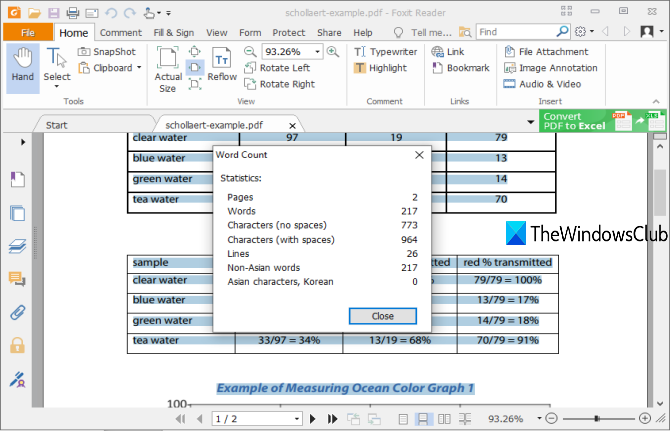
Foxit Reader یک نرم افزار محبوب PDF خوان است که دارای چندین ویژگی است. می توانید از آن برای برجسته کردن PDF(highlight PDF) ، اضافه کردن یادداشت ها و نظرات به PDF ، خواندن PDF با صدای بلند ، استخراج متن هایلایت شده از PDF(extract highlighted text from PDF) ، محافظت از PDF و موارد دیگر استفاده کنید. قابلیت شمارش کلمات PDF نیز وجود دارد. (PDF)تعداد کل صفحات، کلمات، کاراکترها (بدون فاصله و با فاصله)، خطوط، کلمات غیر آسیایی و آسیایی استفاده شده در PDF را نشان می دهد.
آن را دانلود کنید(Download it) و نصب را شروع کنید. از گزینه نصب سفارشی(custom installation) برای جلوگیری از نصب اجزای غیر ضروری استفاده کنید. نرم افزار را راه اندازی کنید و یک یا چند فایل PDF را در تب های جداگانه اضافه کنید.
برای شمارش کلمات در PDF، از Ctrl+A برای انتخاب تمام متن استفاده کنید، کلیک راست کرده و گزینه Word Count را انتخاب کنید. یک جعبه کوچک باز می شود. این کادر تمام آمارها مانند تعداد کلمات، کاراکترها، خطوط و غیره را نشان می دهد.
5] Windows PowerShell
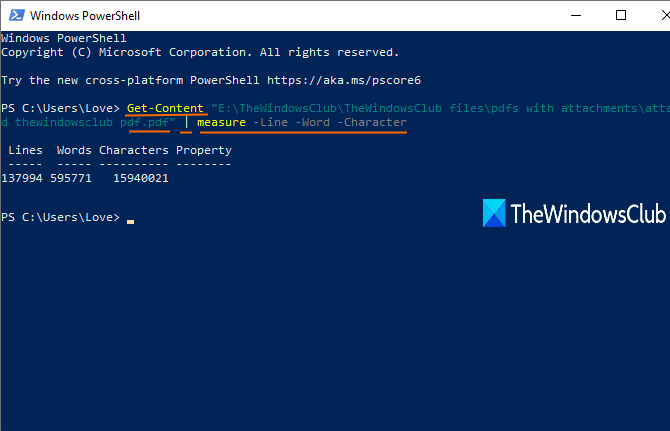
این ممکن است تعجب آور باشد، اما بله، ابزار PowerShell داخلی ویندوز(Windows) نیز برای شمارش کلمات در فایل PDF مفید است. همچنین می تواند کلمات را در فایل های متنی شمارش کند. این تعداد کل خطوط، کلمات و کاراکترها را در یک PDF نشان می دهد. این شامل فاصله در کلمات است بنابراین خروجی متفاوت از ابزارهای دیگر خواهد بود. همچنین، می تواند کلمات را از تصاویر و پی دی اف های اسکن شده بشمارد(count words from images and scanned PDFs) تا تفاوت خروجی را مشاهده کنید.
برای شمارش کلمات در PDF با استفاده از این ابزار، powershell را در کادر جستجو تایپ کرده و enter را فشار دهید. هنگامی که پنجره PowerShell باز شد، دستور زیر را اجرا کنید:
Get-Content “path of input PDF” | measure -Line -Word -Character
این نتیجه را نشان خواهد داد.
اینها چند راه بسیار ساده برای کمک به شمارش کلمات در فایل های PDF هستند. این نرم افزار همیشه نسبت به ابزارهای آنلاین مزیت دارد زیرا نیازی نیست نگران اندازه فایل باشید و از آنها به صورت آفلاین استفاده کنید.
Related posts
Best PDF و کتاب Reader Apps برای Windows 10
Best Free PDF Editor Online Tools که مبتنی بر ابر هستند
Best Free PDF Stamp Creator software برای Windows 10
Best Free PDF Editing software برای Windows 10
Best رایگان PDF Voice Readers برای Windows 10
Compress PDF Software: Compress PDF فایل با استفاده از ابزار PDF Reducer online
Best رایگان ePub به PDF converter ابزار برای Windows 10 PC
چگونه برای استخراج و Save PDF Metadata در Windows 11/10
Compare PDF، HTML، PPT، و غیره اسناد آنلاین با استفاده از این ابزار رایگان
Encrypt PDF file با استفاده از PDF Page Lock برای Windows PC
4 Best Apps به Edit PDF در Android
PDF Editor Online Tool رایگان برای ویرایش فایل های PDF - PDF Yeah
چگونه به ادغام PDF file s متعدد در واحد PDF file
7 بهترین پی دی اف خوان برای ویندوز در سال 2020
Best Free Batch PDF به Excel Converter software برای Windows 10
Download Adobe Reader app برای Windows 10 از Microsoft Store
نحوه تبدیل Excel file به PDF online با استفاده از Google Drive
Best آنلاین رایگان PDF به PDF/A converter ابزار
Adobe Reader در Windows 10 کار نمی کند
چگونه برای تعمیر PDF با استفاده از PDF Fixer Tool برای Windows 10
